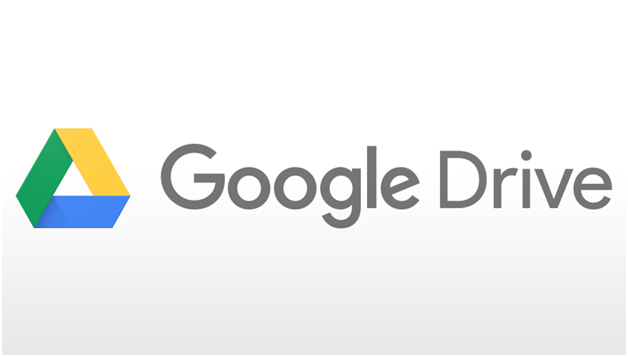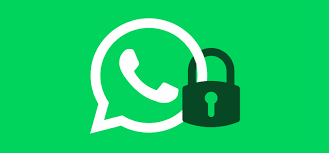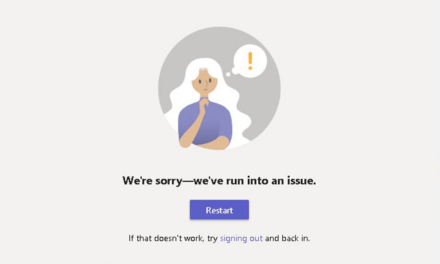Muitas vezes tentamos realizar sincronização com arquivos na Nuvem e temos um pouquinho de dificuldade. Neste passo a passo explicaremos como ativar sincronização do Google Drive no Windows:
- Para baixar o Google Drive é necessário acessar o link abaixo, e clicar na opção destacada “Fazer o download do Drive para computador”: https://www.google.com/drive/download/
- Após término do Download, execute o arquivo GoogleDriveSetup.exe que se encontra na pasta de Downloads.
- Com o arquivo executado, a tela confome imagem abaixo será exibida, marque a primeira opção “Adicionar um atalho do aplicativo na sua área de trabalho”, em seguida Clique em Instalar.
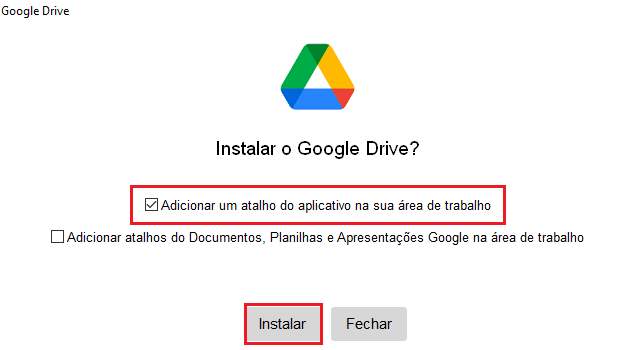
- Quando a mensagem “O Google Drive foi instalado” for exibida, clique em Fechar, e faça o Login com a sua conta, clicando na opção “Fazer login no computador” conforme a imagem. O seu navegador será aberto, entre com seu usuário e Senha
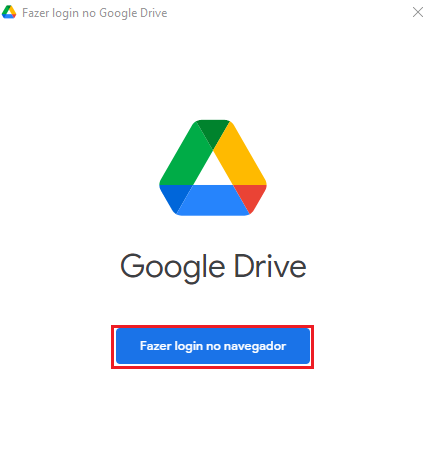
- Caso seja exibido na sua tela um alerta do Google, clique em Fazer Login, em seguida será exibida uma mensagem de conclusão, basta fechar o seu navegador, que o processo de sincronização será iniciado.
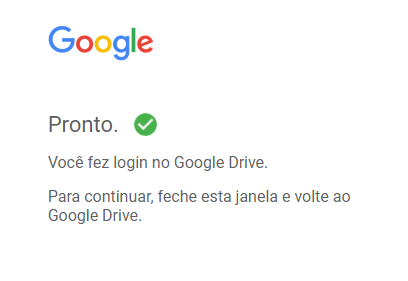
- Feitos estes procedimentos, o Google Drive irá criar um atalho na sua área de Trabalho e na Barra de Tarefas do Windows. Você também pode estar acessando os seus arquivos e pastas através do caminho: Este Computador \ Google Drive, como está na imagem abaixo:
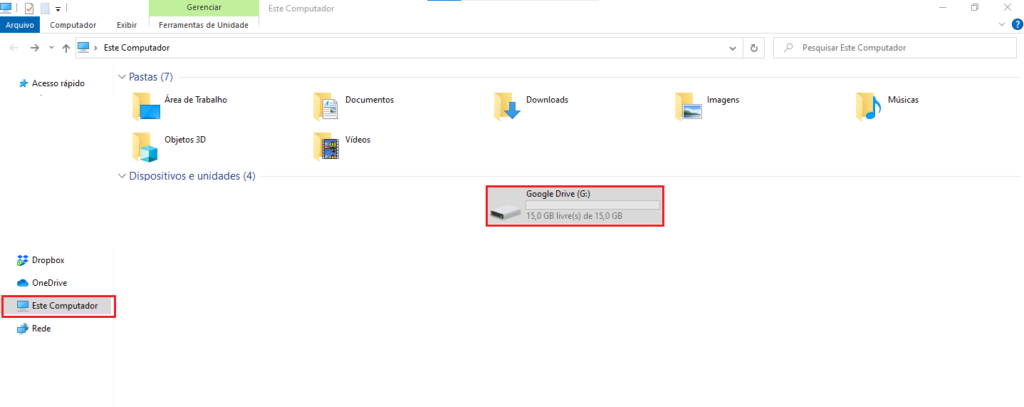
Você viu como ativar sincronização do Google Drive.
Para mais dicas, acesse: Dicas e boas práticas – Blog Tecnologia – Ravel